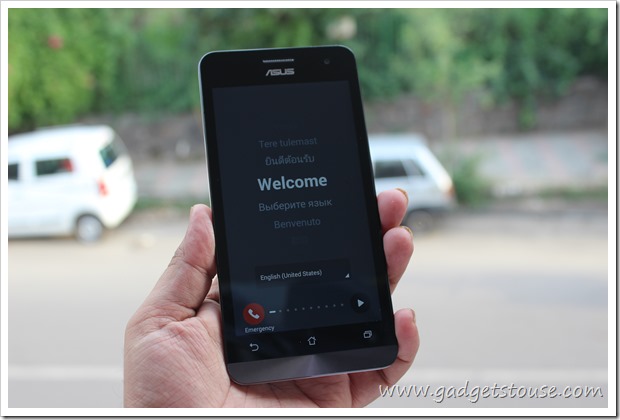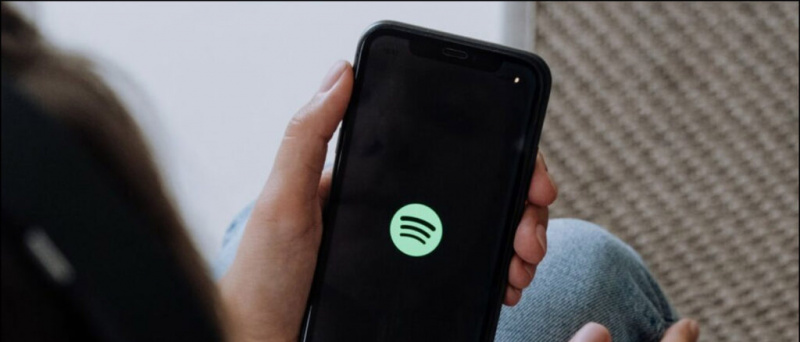生産性を重視するその他の一般的なスマートフォンでは、メモを作成したり、さまざまなメディアを介して他のユーザーと共有したりするために、貼り付けをコピーする必要があります。同様の状況に頻繁に遭遇する場合は、複数のアプリ間を行き来してデータをクリップボードに何度もコピーして貼り付けるのがいかに非効率的で面倒かをご存知でしょう。ここにあなたの人生をより簡単にすることができるいくつかのアプリがあります。
Android上の複数のコピー&ペーストアプリ
コピー&ペーストバブル
コピー&ペーストバブル for androidは、複数のコピー貼り付けを管理するのに非常に役立ちます。コピーされたテキストはすべて画面上のバブルに移動し、バブル上の数字は残りのコピーペーストの合計を示します。
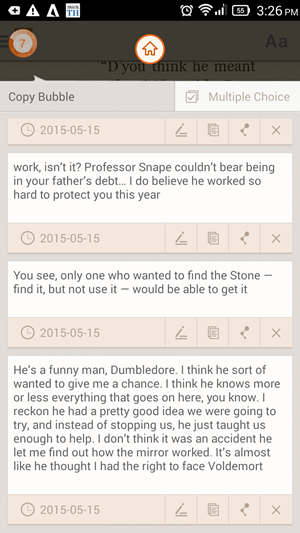
これで、コンテンツを貼り付けたいアプリに移動できます。オレンジ色の泡をタップして、使いたいものを1つ選びます。アプリの設定から、自動起動を無効にしたり、ステータスバーアイコンを削除したり、バブルのサイズを調整したりできます。通知パネルのアイコンを使用して、バブルを一時的に非表示にすることができます。
長所
- 無料で追加
- きちんとしたインターフェース
- バブルはすべてのアプリで簡単に利用できます
短所
- カスタマイズオプションはあまりありません
マルチコピーペースト
マルチコピーペーストは同じ原理で機能しますが、バブルはありません。したがって、画面上のバブルが邪魔になりすぎると感じる場合は、マルチコピーペーストを使用できます。

アプリには無料版とプロ版の両方がありますが、無料版にはアプリがたくさん含まれています。アクティブな場合、アプリはクリップボードに送信する複数のテキストと画像のコンテンツを保存します。通知シェードからアプリにアクセスし、必要な特定の文字列を選択できます。
Google アカウントから電話を削除する
長所
- あなたはいくつかの色のテーマから選択することができます
短所
- 無料版には追加が多すぎます
iOSでの複数のコピー貼り付け
クリップボードウィジェットのコピーと貼り付け

クリップボードウィジェットのコピーと貼り付け はiOS8の非常に便利なウィジェットで、複数行のテキストや画像をコピーするのに役立ちます。ウィジェットをダウンロードし、[編集]ボタンをタップしてから緑色の[+]ボタンを押すことで、通知センターに追加するだけです。
これで、通常どおりテキストと画像をコピーでき、コピーしたものはすべてクリップボードウィジェットに移動します。後で通知シェードをドロップして、特定のアプリに貼り付けるアイテムを選択できます。
長所
- すっきりとしたデザイン
- 邪魔にならない
WindowsPhoneでの複数のコピー貼り付け
クイックコピー
これはAndroidやiOSのオプションほど巧妙には機能しませんが、仕事は終わります。クリップボードからこのアプリにコピーして貼り付けることができ、このアプリは複数のエントリを保存できます。

各エントリの前にコピーボタンがあり、コピーしたテキストを選択する必要があるときはいつでもそれをタップできます。通知のショートカットがないため、アプリを切り替えるには「戻る」ナビゲーションキーを長押しする必要があります。
長所
- 複数のテキストをコピーできます
短所
Androidで異なる通知音を割り当てる方法
- 画像では機能しません
- 無料版はあまり役に立ちません
結論
これらのアプリはすべて、Android、iOS、およびWindowsPhoneのコピーアンドペースト機能を改善するのに役立ちます。他のアプリの方がうまくいく場合は、下のコメントセクションでお知らせください。
Facebookのコメント